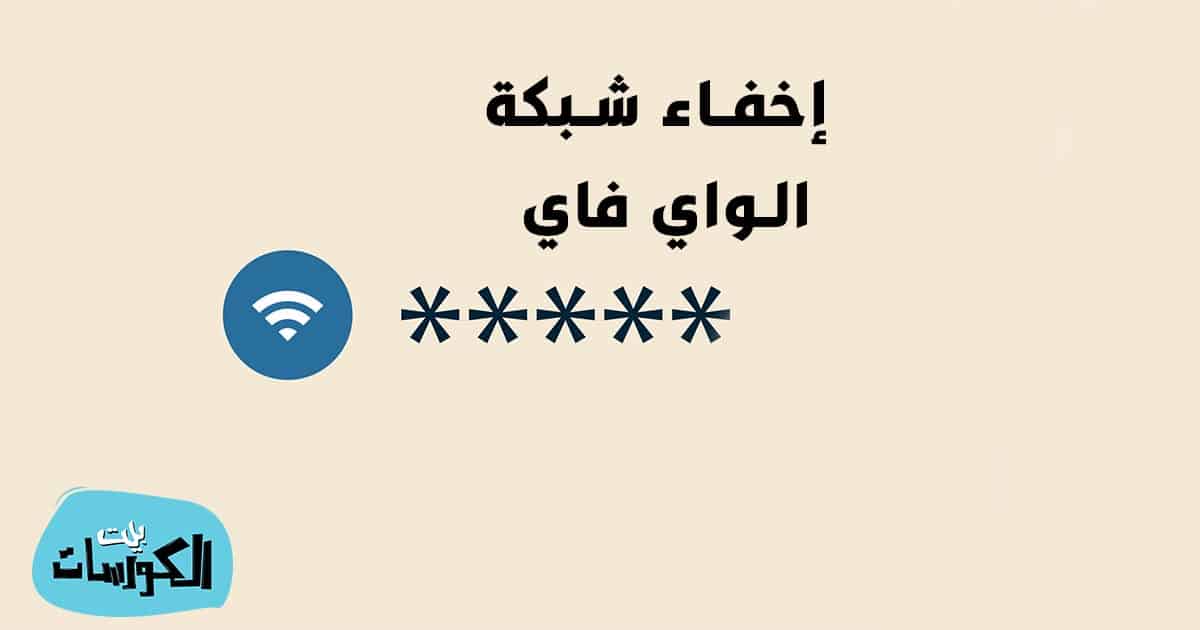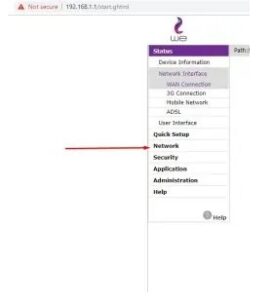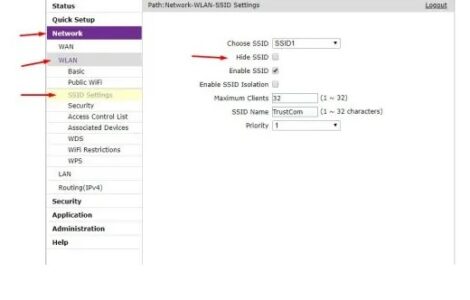طريقة اخفاء شبكة الواي فاي من الراوتر 2023 بكل سهولة
طريقة اخفاء شبكة الواي فاي من الراوتر
تسعى اليوم الكثير من الشركات إلى تطوير خدمة الإنترنت التي تقدمها لعملائها بشكل مستمر ودوري، ومن الأمور التي تسعى جاهدة لتصل إليها حماية الراوتر الخاص بكل عملية أو مؤسسة من الاختراق، وبذلك بسبب كثرة المخترقين وبرامج اختراق الواي فاي التي أصبحت منتشرة بشكل كبير جدًا في الفترة الأخيرة، ولهذا نجد أن الشركات قامت بإطلاق ميزة جديدة وهي ميزة إخفاء شبكة الواي فاي من الراوتر، وفي الحقيقة أن هذه الميزة لم يسمع عنها الكثير من المستخدمين، لهذا السبب سوف نتعرف سويًا من خلال هذه التدوينة على طريقة إخفاء شبكة الواي فاي من الراوتر.
ولابد أن تتابع معي هذه التدوينة من البداية حتى النهاية؛ وذلك حتى تستطيع أن تحافظ على شبكتك من الاختراق بكل الطرق، هذه الميزة بمجرد أن تقوم بتفعيلها لن يعرف أي مستخدم آخر يبحث عن أقرب شبكة واي فاي أن يصل إلى شبكتك بأي شكل من الأشكال، وأنت فقط من تتحكم في المستخدمين الذي تريد أن يتصلوا بالشبكة الخاصة بك، والقيام بتفعيل هذه الخدمة لن تحتاج منك سوا أن تقوم بمجموعة بسيطة من الخطوات التي بمجرد أن تقوم بها تستطيع أن تخفي شبكة الواي فاي الخاصة بك، والآن دعونا نتوقف عن الحديث ونتعرف على طريقة إخفاء شبكة الواي فاي من الراوتر.
مهم لك : كيفية تغيير كلمة سر الراوتر من الموبايل
طريقة إخفاء اسم جهازي من الراوتر
سوف نتحدث من خلال الفقرات التالية على طريقة إخفاء اسم جهازي من الراوتر سواء كنت من عملاء شركة وي أو فودافون أو اتصالات أو اورنج، لهذا لا تقلق تمامًا، وفي الحقيقة أن الخطوات جميعها متشابه جدًا وتستطيع أن ترى هذا بنفسك، ولا تقلق القيام بهذا الأمر لا يحتاج إلى الكثير من الوقت حتى تنتهي منه، وإذا واجهت مشكلة أو عائق أثناء القيام بهذا الأمر تستطيع أن تتوجه إلى أقرب فرع، فسوف يسهل عليك هذه المهمة بشكل كبير جدًا، والآن دعونا نتعرف بالتفصيل من خلال الفقرات القادمة مباشرة على طريقة إخفاء شبكة الواي فاي من الراوتر بشكل مميز وسريع.
اخفاء شبكة الواى فاي WE
سوف نبدأ حديثنا عن طريقة إخفاء شبكة الواي فاي من الراوتر لشركة وي، لهذا إذا كنت من عملاء شركة وي تابع معي السطور التالية مباشرة، وبعد ذلك سوف نتعرف سويًا على كيفية تغيير إخفاء اسم الشبكة لباقي الشركات الأخرى، ولابد أن تعرف أن هذه الخطوات تستطيع أن تقوم بتطبيقها من خلال الهاتف أو الكمبيوتر فالأمر لا يختلف كثيرًا.
- كل ما عليك القيام به في البداية هو أن تقوم باستخدام إحدى المتصفحات التي توجد على الكمبيوتر الخاص بك، وفي شريط البحث قم بكتابة 192.168.1.1.
- وبعد ذلك سوف تظهر أمامك هذه الصفحة قم بكتابة اسم المستخدم وكلمة السر التي توجد خلف الراوتر، أو كلمة السر التي قمت بتغييرها من قبل كما بالصورة التالية بالضبط، وبعد ذلك قم بالضغط على LOGIN.
- وبعد ذلك قم بالضغط على خيار Network من القائمة الموجودة في أقصى اليسار كما بالصورة التالية بالضبط.
- ثم قم بالبحث عن خيار WLAN كما بالصورة التالية بالضبط.
- والآن قم باختيار إعدادات SSID Settings، بعد ذلك قم بوضع علامة صح أمام Hide SSID، ثم قم بالضغط على Submit؛ وذلك حتى تستطيع حفظ كافة التغييرات التي قمنا بها سويًا، وبذلك نكون قد انتهينا من التعرف على طريقة إخفاء شبكة الواي فاي من الراوتر.
اخفاء شبكة الواى فاي اتصالات
بعد أن تعرفنا من خلال الفقرات السابقة على طريقة إخفاء شبكة الواي فاي من الراوتر من شركة وي، سوف نتعرف سويًا من خلال هذه الفقرة على كيفية القيام بهذا الأمر إذا كنت من عملاء شركة اتصالات.
- قم في بادي الأمر بفتح المتصفح وقم في شريط البحث بكتابة 192.168.1.1، وبعد ذلك سوف يتم فتح الصفحة الرئيسية للراوتر، والتي يطلب منك فيها أن تقوم بكتابة بعض المعلومات التي تخص الراوتر الخاص بك، على سبيل المثال تقوم بكتابة اسم المستخدم User name وكلمة السر Password الخاصة بك، وستجد اسم المستخدم user وكلمة السر etis في ظهر الراوتر، ومن ثم اضغط على كلمة Login.
- ومن بين الكثير من الأيقونات التي تظهر أمامك قم بالذهاب إلى Local Network.
- وبعد ذلك قم بالضغط على WLAN.
- والآن توجه إلى WLAN SSID Configuration.
- وفي نهاية الأمر قم باختيار on التي بجوار كلمة SSID Hide، وبذلك نكون قد تعرفنا سويًا على طريقة إخفاء شبكة الواي فاي من الراوتر لعملاء شركة اتصالات، وسوف نتعرف في الفقرة القادمة مباشرة على كيفية القيام بهذا الأمر إذا كنت من عملاء شركة فودافون.
اخفاء شبكة الواي فاي فودافون
- قم بفتح المتصفح وفي شريط البحث قم بكتابة 192.168.1.1.
- وستظهر لك الصفحة الرئيسية للراوتر قم بكتابة اسم المستخدم User name وكلمة السر Password الخاصة بك، وستجدهم خلف الراوتر إن لم تقم بتغييرهم من قبل ثم اضغط على كلمة Log In.
- وبعد ذلك قم بالذهاب إلى Home Network، وبعد ذلك سوف تنتقل إلى صفحة أخرى قم بالضغط على WLAN Settings.
- والان توجه إلى WLAN Encryption، وقم بالضغط على المربع الصغير بجانب كلمة Hide Broadcast.
- وحتى تستطيع حفظ كافة التغيرات التي قمنا بها قم بالضغط على حفظ Save.
اخفاء شبكة الواي فاي اورنج
بعد أن تعرفنا من خلال الفقرات السابقة على طريقة إخفاء شبكة الواي فاي من الراوتر لشركة وي واتصالات فودافون، حان الوقت لنتعرف من خلال هذه الفقرة على كيفية القيام بهذا الأمر إذا كنت من عملاء شركة موبينل أو أورنج حديثًا.
- في البداية قم بفتح المتصفح الخاص بك وفي شريط البحث قم بكتابة 192.168.1.1.
- والآن ستظهر لك الصفحة الرئيسية للراوتر، وقم بكتابة اسم المستخدم User name وكلمة السر Password الخاصة بك، وبعد ذلك قم بالضغط على تسجيل الدخول Login.
- والآن قم باختيار Basic من بين الكثير من الخيارات التي ستظهر أمامك.
- وبعد ذلك قم باختيار WLAN ثم اضغط علي المربع الصغير بجانب كلمة Hide Broadcast.
- وفي النهاية قم بالضغط على submit حتى تقوم بحفظ كافة التغييرات التي قمنا بها داخل الراوتر.
مهم لك : 192.168.l.l تغيير كلمة السر WE من الموبايل والكمبيوتر
الخاتمة
وبذلك نكون قد وصلنا سويًا لنهاية تدوينة اليوم، والتي تعرفنا من خلالها على طريقة إخفاء شبكة الواي فاي من الراوتر خطوة بخطوة ومن خلال عرض الصور التوضيحية لشركة وي واتصالات وفودافون أورنج، وكما رأيت أن القيام بهذا الأمر بسيط جدًا، كما تعرفنا على أهمية القيام بهذا الأمر وضرورة أن تقوم بهذا الأمر على الراوتر الخاص بك، وللتواصل معنا والاستفسارات من خلال التعليقات أسفل المقال، أو من خلال رسائل الصفحة، أو من خلال صفحة اتصل بنا الموجودة في الأعلى، ولكم جزيل الشكر وإلى اللقاء في مقال جديد إن شاء الله.